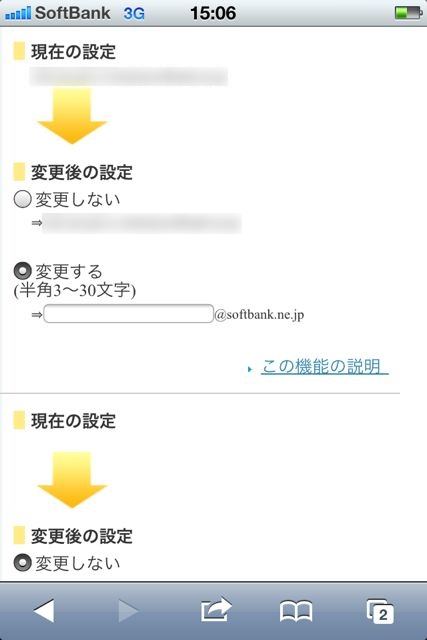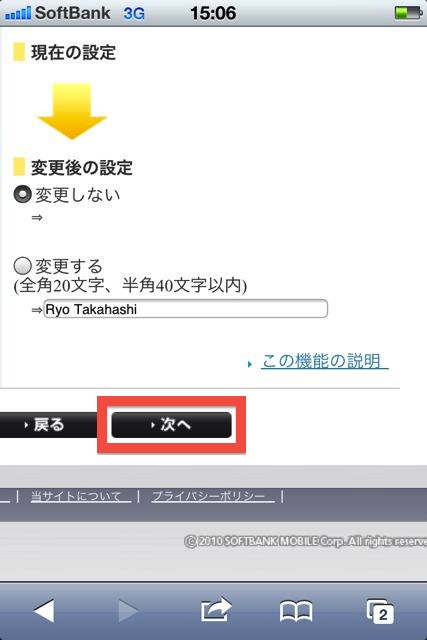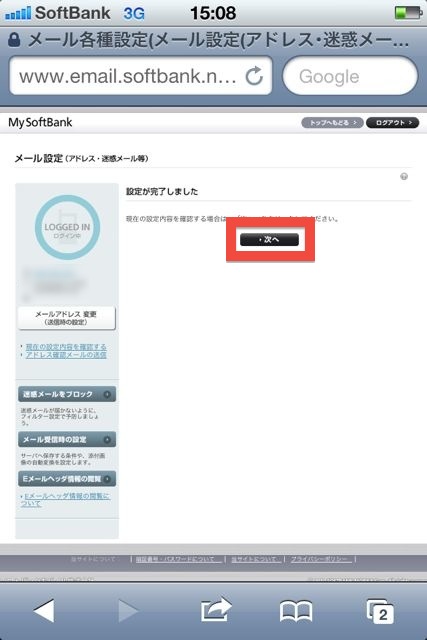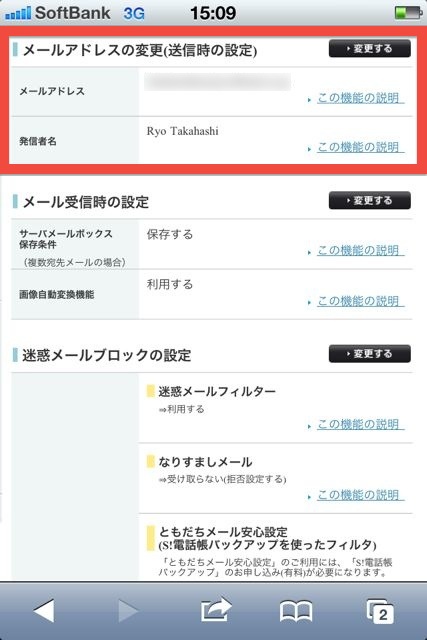ここでは、@softbank.ne.jpメールアドレスの変更方法や設定方法を解説します。
今まで一度も変えたことがないのでやり方がわからない、iPhoneを初期化して設定方法を忘れてしまった、そんな方々の助けになれればと思います。
なかなか簡単なのでサクッとチェックしてみてください!
メールアドレスを変更する
Safariのブックマークから「My SoftBank」へアクセスしましょう。もしブックマークから消してしまった方は「my softbank」と検索してください。
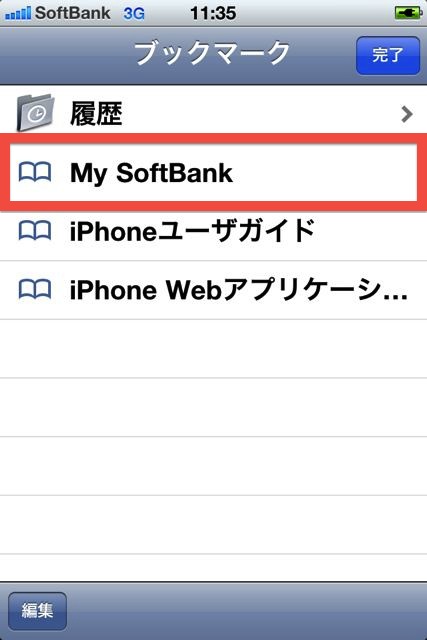
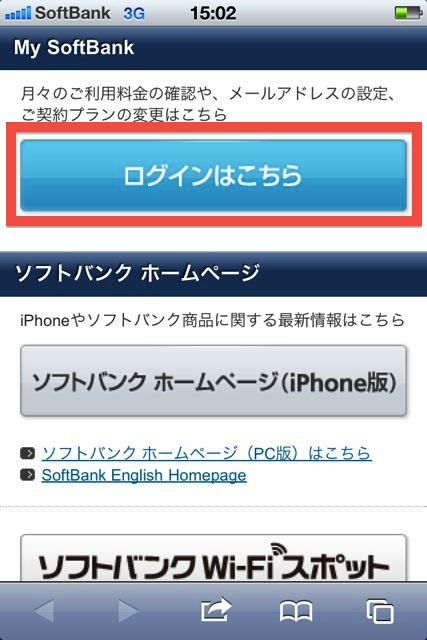
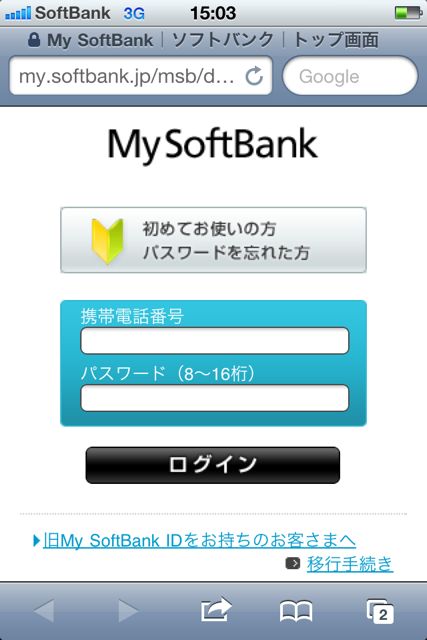
ログインパスワードを忘れてしまった方はこちらの記事をチェックしてみてください。
→メールアドレスの設定方法。@i.softbank.jp編。
記事の最後の方でパスワードを知る方法が解説されています。
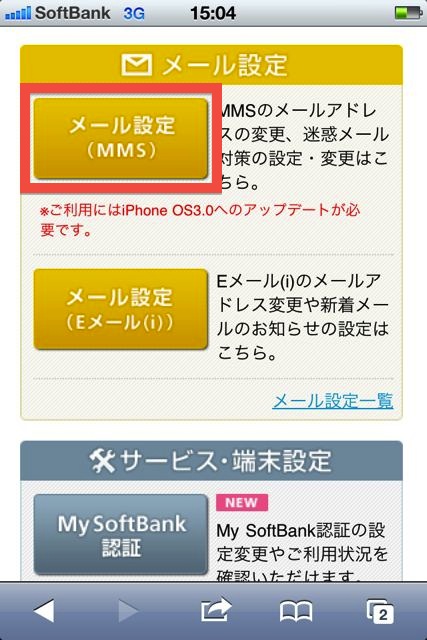
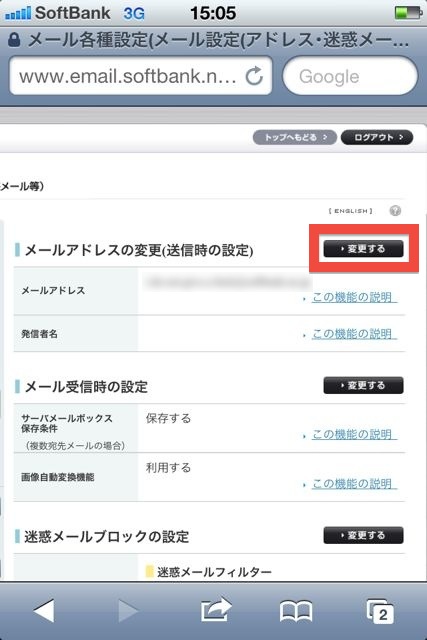
PC用のページが開きますので、適宜拡大して見やすくしておきましょう。
また、このページにはメールアドレスの設定以外にも、受信時の設定や迷惑メールブロックの設定を変更できたりする場所がありますよ。
ここで変更したいメールアドレスを入力しましょう。メールアドレスと一緒に相手側に表示される名前も変更することができます。
入力が完了したら、「変更する」が選択されていることを確認して【次へ】をタップしてください。(右側の画像は「変更しない」のままになっていますね。これはダメです。)
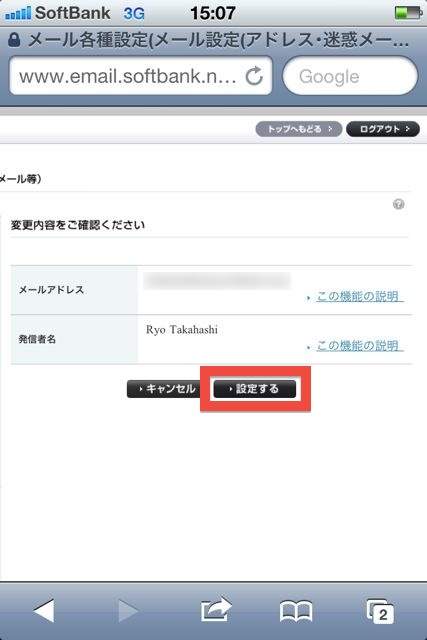
まぁ簡単でしたね!
設定が完了したら、しっかりと変更されているか確認することができます。
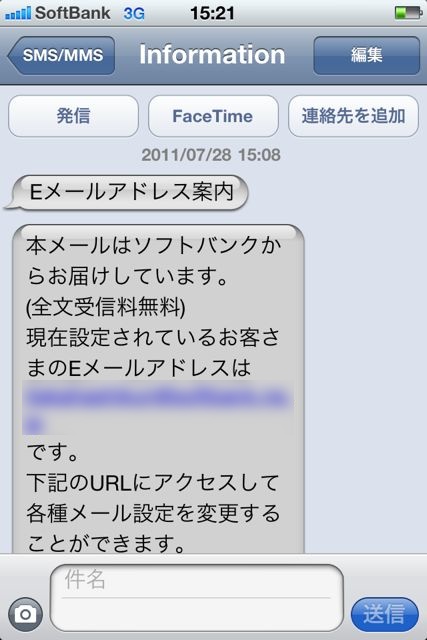
MMSを使えるように設定する
最後に一つだけ注意です!
設定アプリの【SMS/MMS】をタップし、【MMS】をしっかりとオンにしておいてください。オンにしないと先ほど設定したメールアドレス宛てのメールが届かなくなってしまいます。。
豆知識ですが、【MMSメールアドレス】の欄は入力してもしなくてもオッケーです!
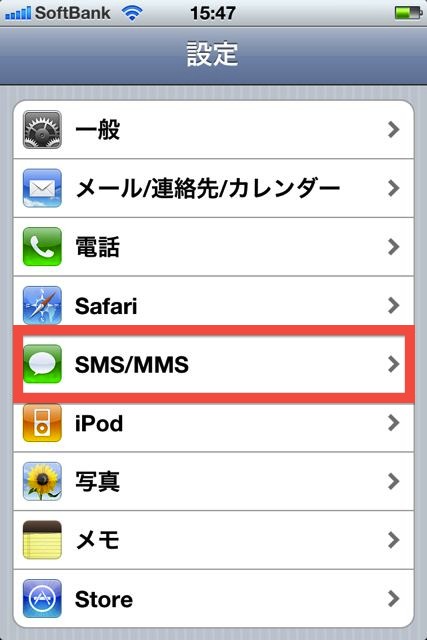
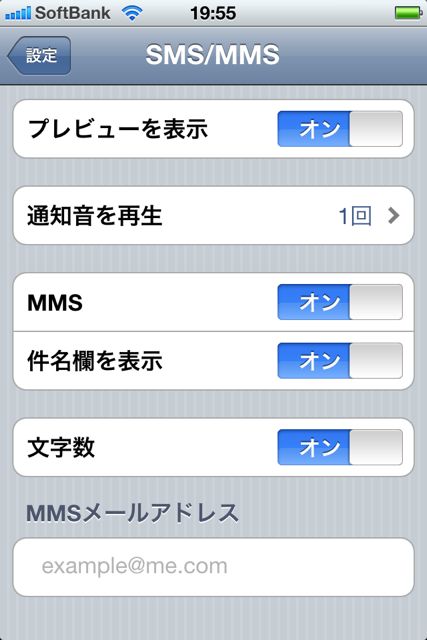
以上です。
@softbank.ne.jpのメールアドレスの変更方法や設定方法を忘れてしまったり、わからないとお嘆きのお友達がお近くにいましたら、ぜひこの記事を教えてあげてください!
iPhoneの基本的な使い方や、便利なTipのまとめはこちらからチェックできます!
iPhoneの使い方、設定方法、便利なTipsまとめ。